Adobe Acrobat Reader DC。 允许您查看、打印、注释和编辑 PDF 文档的软件。 您在使用它时可能会遇到合并多个PDF文件的问题。 这次,我将介绍如何使用 Adobe Acrobat Reader DC 合并多个 PDF 文件。
Adobe Acrobat Reader DC 官方介绍
作为全球最佳桌面 PDF 解决方案的继承者,全新的 Acrobat DC 将超出您的期望。 借助 Document Cloud 服务,您可以随时随地在任何设备上创建、导出、编辑和跟踪 PDF,并且始终拥有最新的文件。 无论您是想在线查看、打印还是发布 PDF 文档,Adobe Acrobat 都将为您带来最佳效果。
如何在Adobe Acrobat Reader DC中合并多个PDF文件
1.打开软件后,操作界面上会清晰地显示工具选项,单击该工具。
2.这里有很多工具,选择一个来合并文件。
3. 单击“添加 - 打开”旁边的箭头。
4.将需要合并的文件拖入此界面。 如果要选择多个,请使用 Shift 键单击第一个。 要选择文件,请按住 Shift 键并单击最后一个文件以选择全部。
5. 该界面允许您放大或缩小查看所选文件。 单击右上角的合并按钮。
6.最后会生成一个合并文件,保存即可。
相关推荐
Adobe Acrobat Reader DC2017正式版下载
Adobe Acrobat Reader DC中文版2017下载
Adobe Acrobat XI Pro 11 简体中文版(含注册机)
以上内容来自互联网,不代表本站全部观点:zhujipindao.com
跟着我们。
 主机频道
主机频道





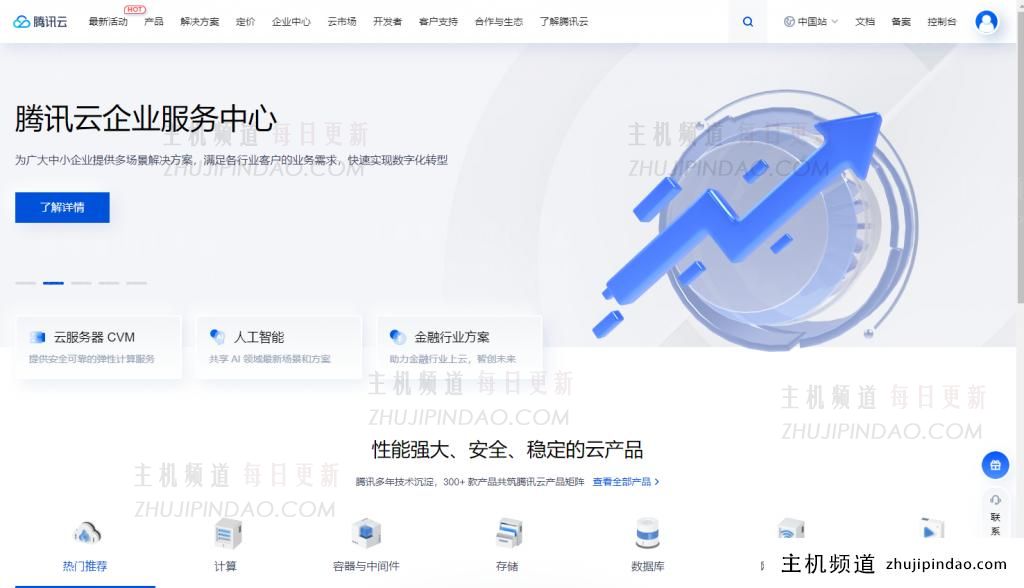

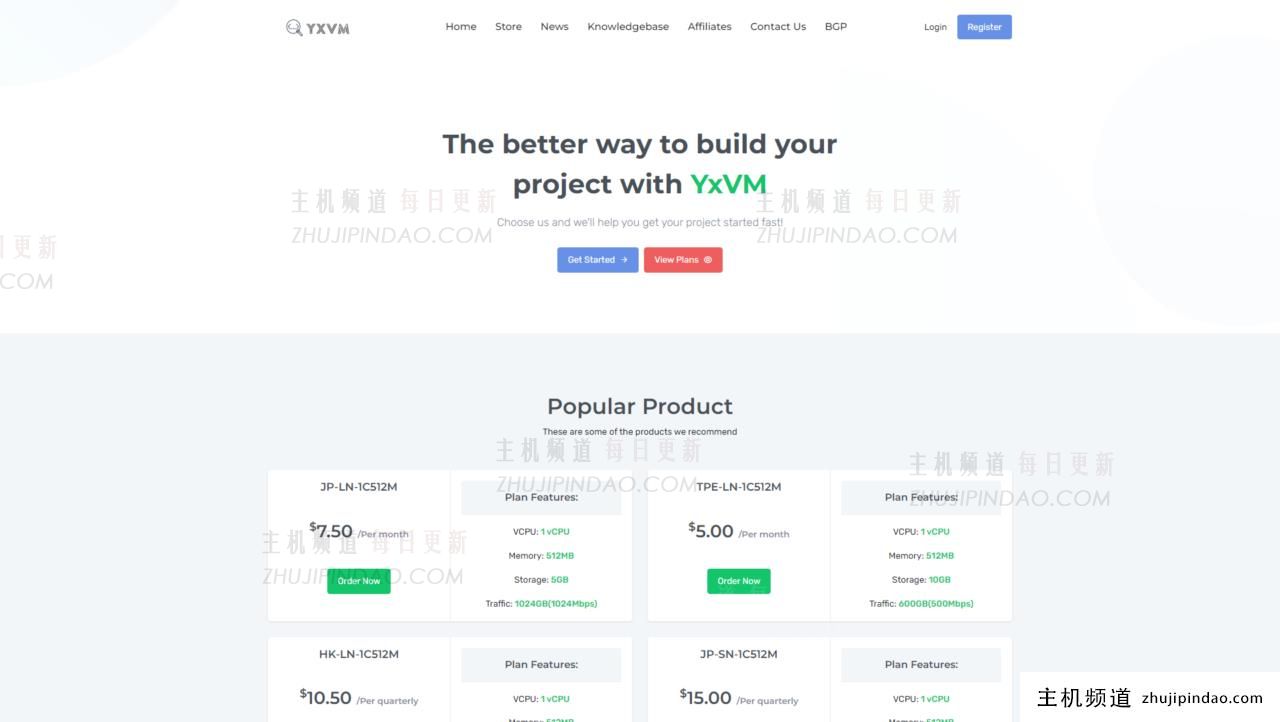
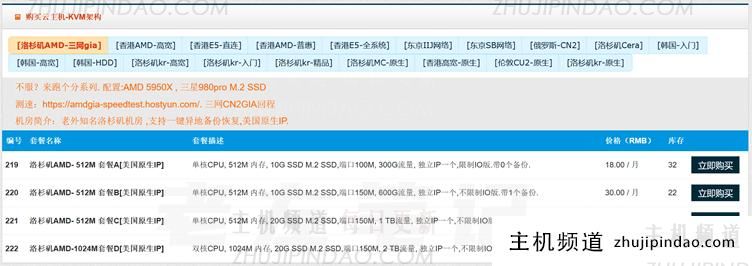




评论前必须登录!
注册